苹果手机截屏地址怎么显示 如何在iPhone苹果手机上查看照片的拍摄地址
在现代社会智能手机已经成为了人们生活中不可或缺的一部分,其中苹果手机以其出色的性能和用户友好的界面而备受瞩目。对于很多iPhone手机用户来说,他们可能对于如何在手机上查看照片的拍摄地址感到困惑。实际上苹果手机提供了一种简单而便捷的方法来显示照片的拍摄地址——截屏地址功能。通过使用这一功能,用户可以轻松地了解照片的拍摄位置,进一步丰富了照片的信息内容。接下来我们将详细介绍如何在苹果手机上查看照片的拍摄地址,为您提供一种全新的照片浏览体验。
如何在iPhone苹果手机上查看照片的拍摄地址
具体方法:
1.打开手机,在手机主屏幕上找到“相机”,点击打开,如下图所示
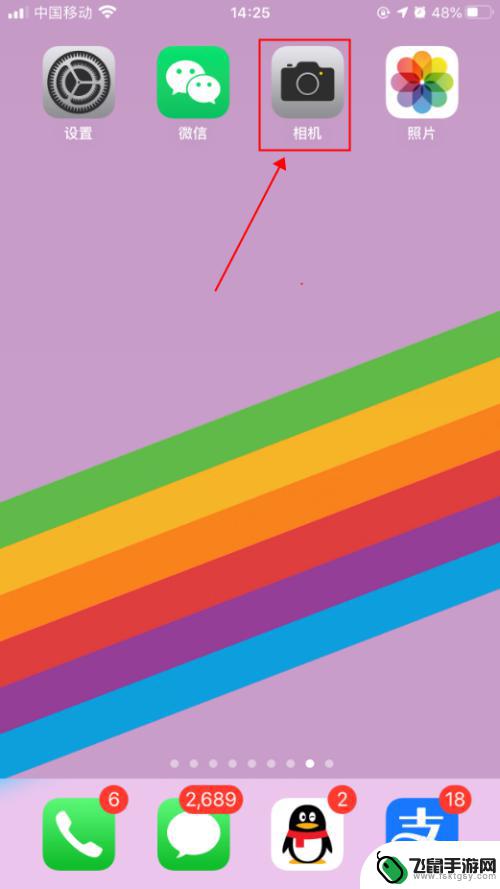
2.在相机界面,选择“照片”,然后拍一张照片,如下图所示
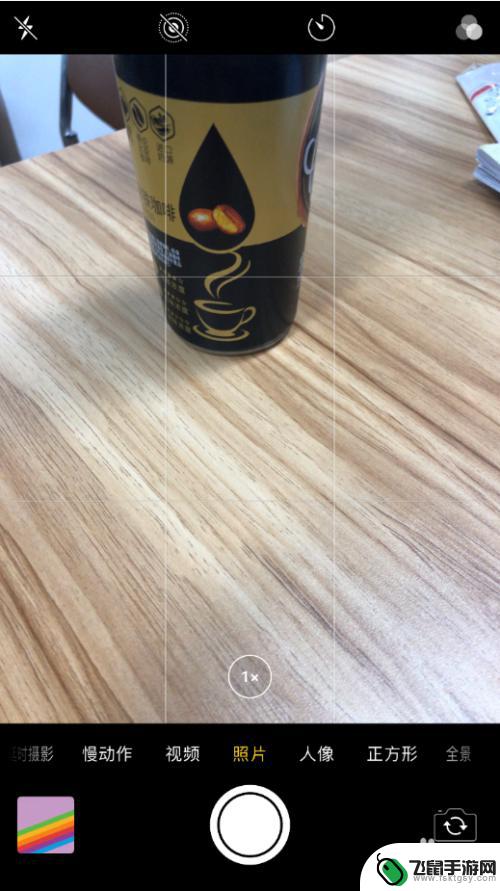
3.在手机主屏幕上找到“照片”,点击打开,如下图所示
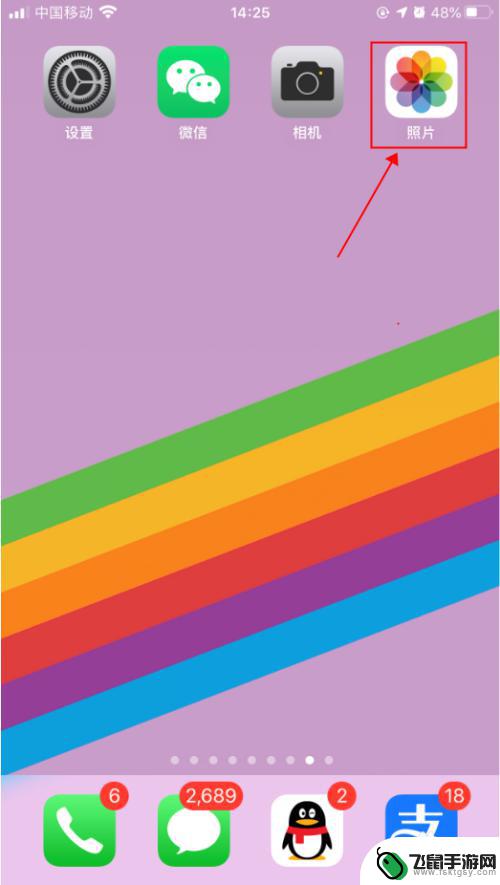
4.在照片列表界面,点击选择刚刚拍摄的那张照片,如下图所示
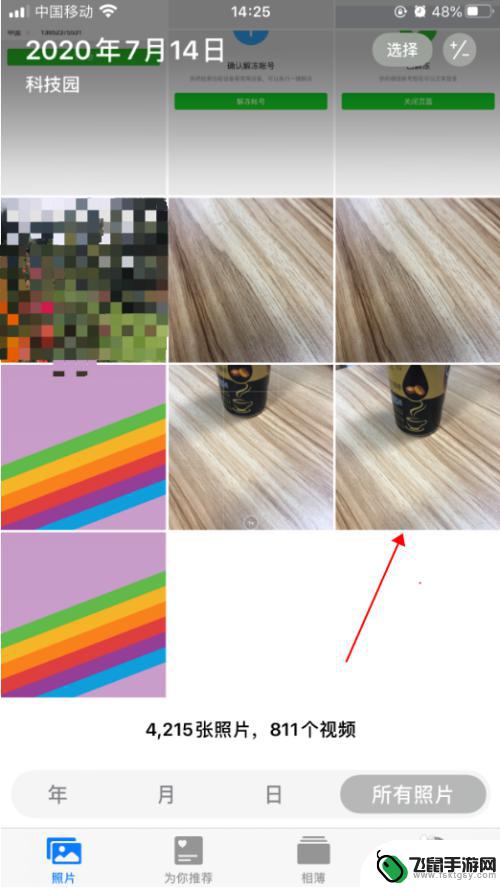
5.在照片显示界面,向上滑动照片,照片的地点信息会显示在地图中,点击地图,如下图所示
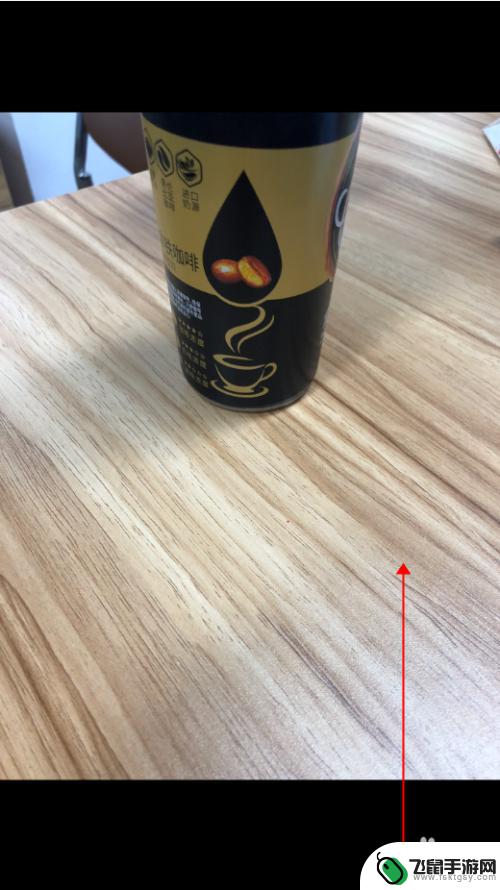
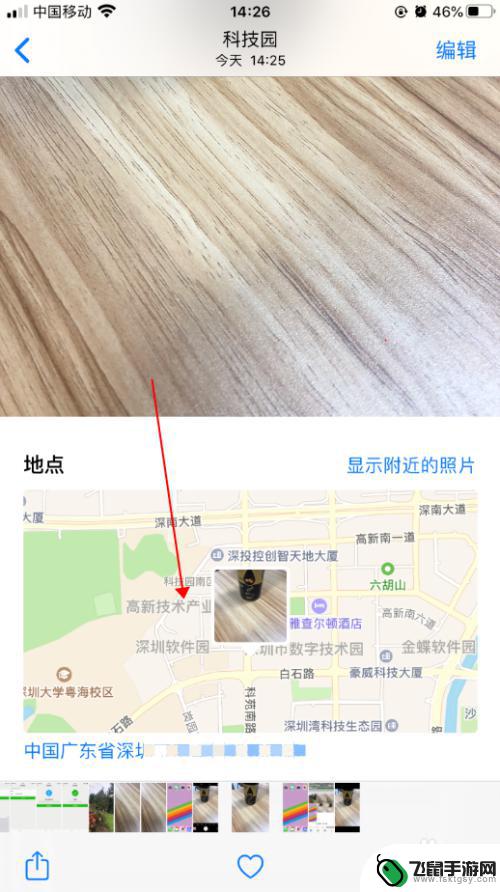
6.在地图界面,刚刚拍照的照片就会显示在地图中间。也就是照片拍摄的地址,如果原图发给好友这个照片会暴露你拍照的地址哦,如下图所示
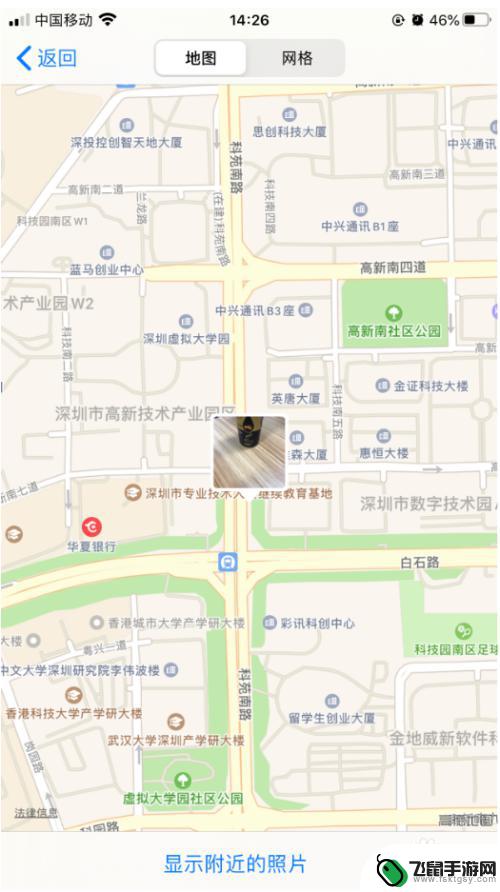
以上就是苹果手机截屏地址如何显示的全部内容,如果您需要的话,您可以按照我提供的步骤进行操作,希望对大家有所帮助。
相关教程
-
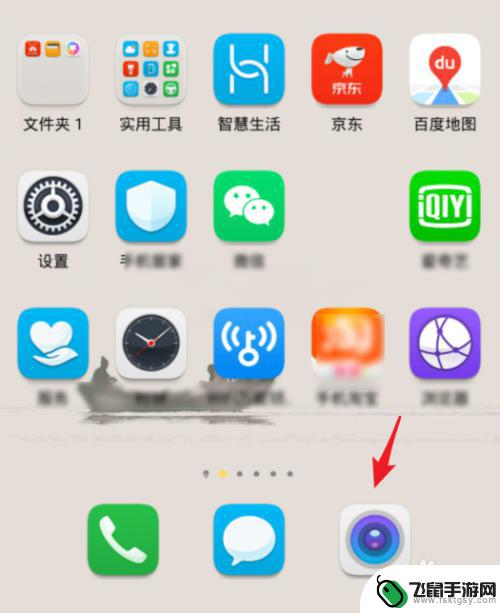 手机相机如何改日期地址 手机拍照如何设置显示日期时间和位置
手机相机如何改日期地址 手机拍照如何设置显示日期时间和位置手机相机如何改日期地址是许多手机用户关心的一个问题,在日常生活中,我们经常使用手机拍照记录美好时刻,但有时候我们可能希望照片上能显示拍摄日期、时间和地点等信息。幸运的是,现在许...
2023-12-01 14:35
-
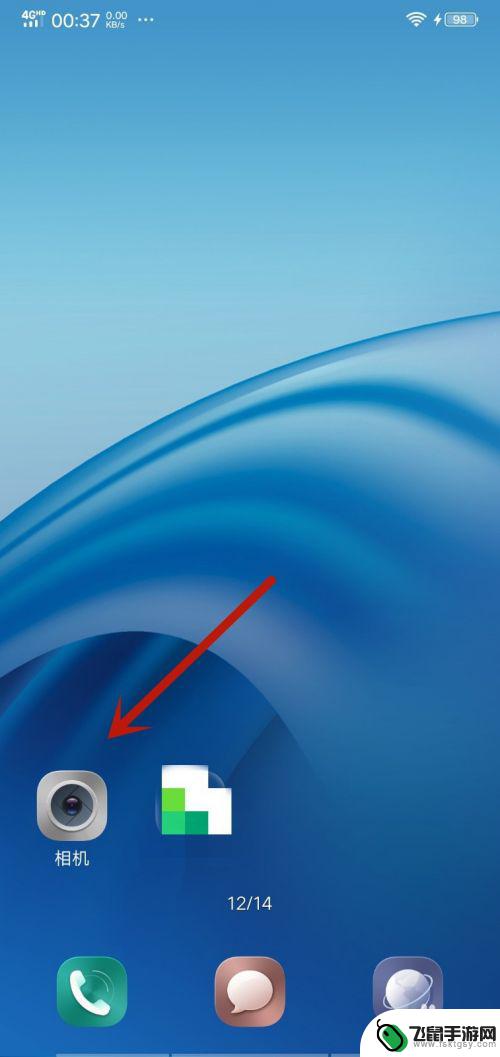 手机相机如何查看时间地点 手机照片怎么设置显示时间和地点
手机相机如何查看时间地点 手机照片怎么设置显示时间和地点手机相机如何查看时间地点?许多人在旅行、聚会或者日常生活中会使用手机相机拍摄照片,但如何知道照片拍摄的具体时间和地点呢?幸运的是现在的手机相机已经具备了查看时间地点的功能,通过...
2024-06-25 14:19
-
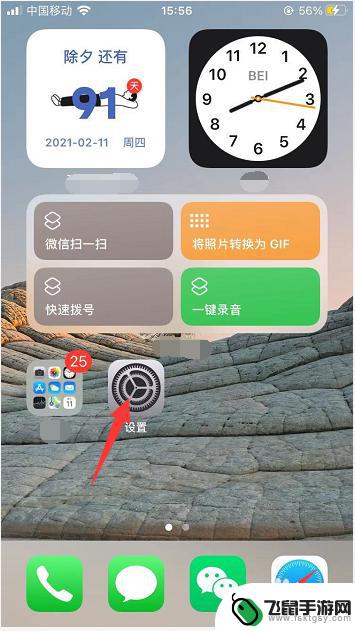 苹果手机如何看无线局域网中我的网络 iPhone连接无线局域网后怎么查看IP地址
苹果手机如何看无线局域网中我的网络 iPhone连接无线局域网后怎么查看IP地址苹果手机连接无线局域网后,想要查看IP地址非常简单,只需在手机设置中找到Wi-Fi选项,点击已连接的无线网络名称,即可查看当前IP地址。通过查看IP地址,用户可以了解手机在网络...
2024-11-03 11:42
-
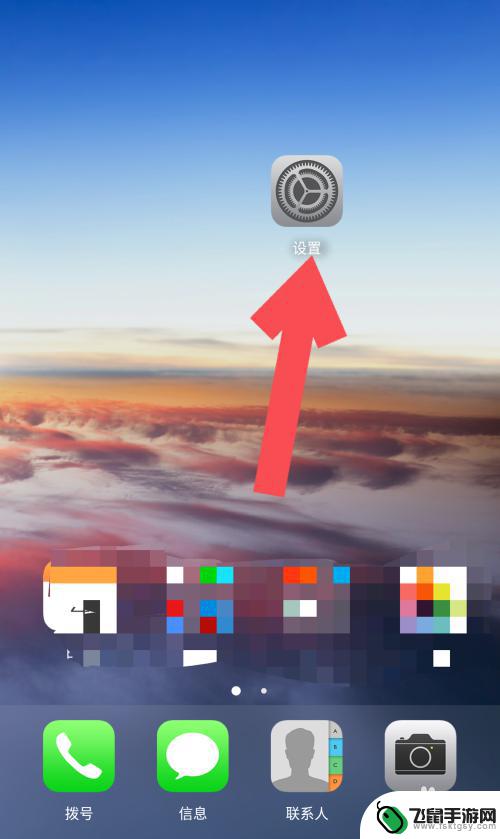 如何该手机ip 如何查看手机IP地址
如何该手机ip 如何查看手机IP地址在当今数字化时代,手机已经成为我们生活中不可或缺的一部分,有时候我们可能会遇到需要查看手机IP地址的情况。手机IP地址是手机在网络中的唯一标识,通过查看IP地址可以帮助我们更好...
2024-10-07 17:20
-
 怎么知道手机的mac地址 如何查看手机的MAC地址
怎么知道手机的mac地址 如何查看手机的MAC地址在日常使用手机时,有时候我们需要知道手机的MAC地址,MAC地址是手机的唯一标识,可以帮助我们连接到网络并进行通信。怎么知道手机的MAC地址呢?其实很简单,只需打开手机的设置,...
2024-07-15 15:26
-
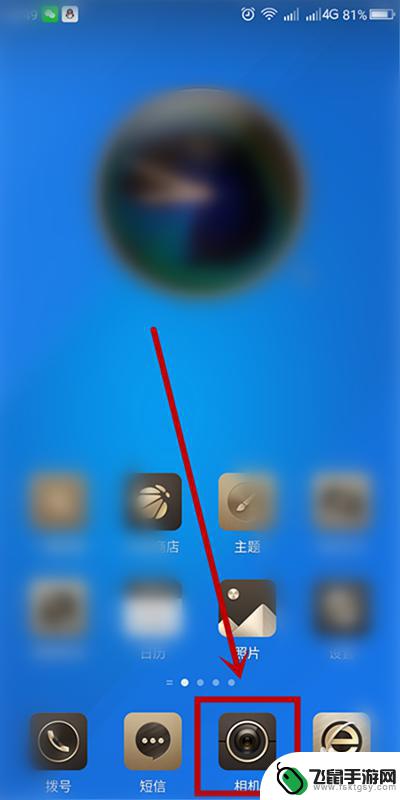 手机摄像怎么显示时间日期 手机拍照如何显示日期时间
手机摄像怎么显示时间日期 手机拍照如何显示日期时间手机摄像头是我们日常生活中常用的工具之一,它不仅可以记录生活中的美好瞬间,还可以用来拍摄重要的场景和事件,有时候我们在查看照片或视频时,会希望知道拍摄的时间和日期,以便更好地记...
2024-08-16 17:32
-
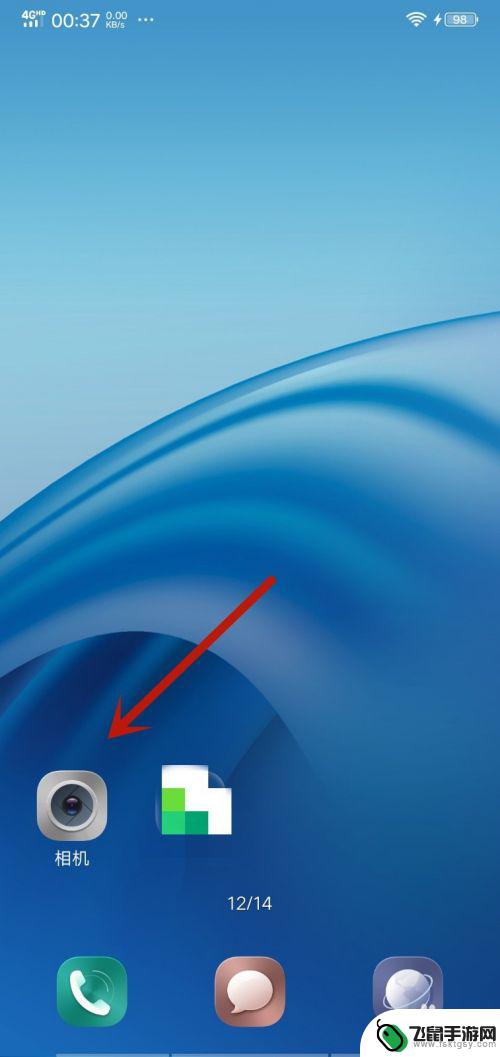 手机拍摄如何显示时间和地点 手机拍照时间地点显示设置方法
手机拍摄如何显示时间和地点 手机拍照时间地点显示设置方法在现代社会中,手机已经成为我们生活中不可或缺的一部分,随着手机摄影的普及,人们更加喜欢用手机记录下生活中的美好瞬间。有时候我们希望在照片中能够准确地显示拍摄的时间和地点,以便更...
2023-11-30 13:05
-
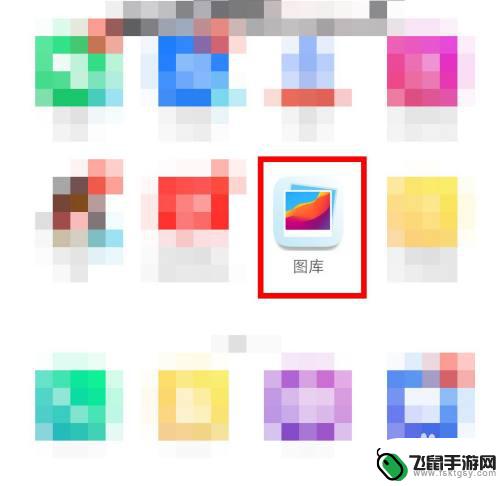 手机截屏如何取消云储存 华为手机如何设置图片自动保存到云空间
手机截屏如何取消云储存 华为手机如何设置图片自动保存到云空间随着手机拍照功能的不断提升,我们拍摄的照片和截屏图片也越来越多,这些照片和截屏图片占用了手机的存储空间,导致手机变得越来越卡顿。为了解决这一问题,许多用户选择将照片和截屏图片保...
2024-07-14 09:14
-
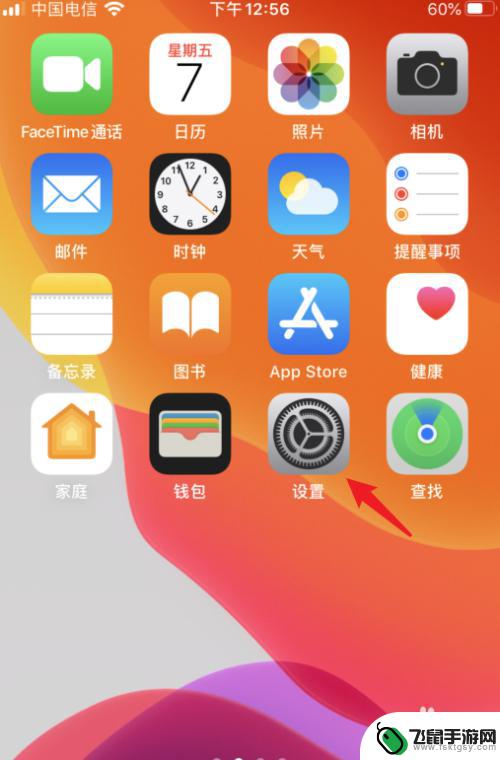 苹果手机照片指数怎么设置 iphone拍照清晰度设置教程
苹果手机照片指数怎么设置 iphone拍照清晰度设置教程对于拥有苹果手机的用户来说,如何设置照片的清晰度是一个常见的问题,在使用iPhone拍摄照片时,清晰度的设置可以直接影响到照片的质量和清晰度。正确地设置iPhone的照片清晰度...
2024-10-16 15:29
-
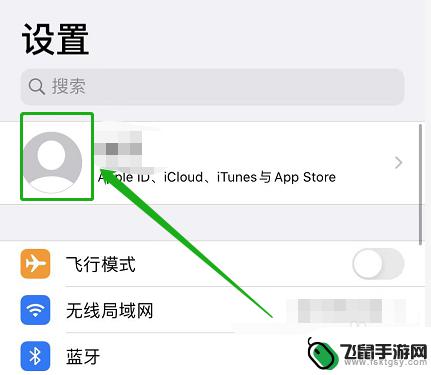 手机如何查看电邮账号 如何查看苹果自己的邮箱地址
手机如何查看电邮账号 如何查看苹果自己的邮箱地址现代社会中手机已经成为人们生活中不可或缺的重要工具,随着电子邮件的普及和使用频率的增加,许多人都习惯使用手机来管理和查看电邮账号。而对于苹果用户来说,如何查看自己的邮箱地址也是...
2024-05-27 12:24
热门教程
MORE+热门软件
MORE+-
 漫熊漫画app官方版
漫熊漫画app官方版
17.72M
-
 flex壁纸安卓新版
flex壁纸安卓新版
13.66MB
-
 菜谱食谱烹饪app
菜谱食谱烹饪app
15.09MB
-
 学而通早教app
学而通早教app
15MB
-
 星星动漫
星星动漫
53.87M
-
 小鸟壁纸安卓版
小鸟壁纸安卓版
19.82MB
-
 恋鹅交友最新版
恋鹅交友最新版
41.77M
-
 365帮帮免费软件
365帮帮免费软件
91.9MB
-
 Zoom5.16app手机安卓版
Zoom5.16app手机安卓版
181.24MB
-
 紫幽阁去更软件app
紫幽阁去更软件app
20.70MB